I dag er Android et av de ledende operativsystemene for smarttelefoner.Ulike Android-dingser dominerer markedet i disse dager.
I tråd med sin arv, har Android jobbet hardt for å gi brukerne rene og effektive verktøy.Men med regelmessig bruk klager brukere over at Android-telefoner bremser ned over tid, spesielt i nyere tidAndroid Etter at operativsystemet oppdaterte enheten, kjørte den veldig sakte.
Det er flere grunner til at smarttelefoner blir trege.En venn som har dekket og testet smarttelefoner i over et tiår sa: "Hovedgrunnen til at telefoner bremser ned over tid er at OS-oppdateringer ofte etterlater eldre maskinvare."
Ulike årsaker kan bremse en smarttelefon, som å kjøre for mange apper eller programmer, ha for lite lagringsplass, bruke et utdatert operativsystem, aldrende batteri osv.Hvis du oppdager at ytelsen til Android-telefonen din har vært "avtagende", har vi her 10 nyttige tips for å øke ytelsen til Android-telefonen din på kort tid.
Tips for å forbedre Android-ytelsen
Hvis du er lei av din trege Android-smarttelefon eller nettbrett og ønsker å øke hastigheten på enheten din, kan du prøve følgende triks:
Start enheten på nytt
Rask og enkel fiks 慢速Måten å gjøre dette på er å starte den på nytt.Dette tømmer hurtigbufferen, stopper unødvendige oppgaver fra å kjøre, og gjør at ting går jevnt igjen.Bare trykk og hold inne strømknappen, velg omstartsalternativet og trykk OK for å bekrefte.
Oppdater enheten din
I stedet for det viktigste trinnet du kan ta for å forbedre ytelsen til Android-enheten din, er å fullstendig oppdatere operativsystemet.Noen dager senere delte Android en ny oppdatering med brukere, der de ga brukergrensesnittoppdateringer, sikkerhetsoppdateringer, feilrettinger og mer.Alle disse vil hjelpe deg å forbedre ytelsen til telefonen eller nettbrettet.
Oppdater Android
- Sørg for at enheten er koblet til Wi-Fi.
- Åpne innstillinger.
- Velg Om telefon.
- Klikk Se etter oppdateringer.Hvis en oppdatering er tilgjengelig, vil Oppdater-knappen vises.klikk
- Installere.Avhengig av operativsystemet, vil du se "Installer nå", "Start på nytt og installer" eller "Installer systemprogramvare."klikk
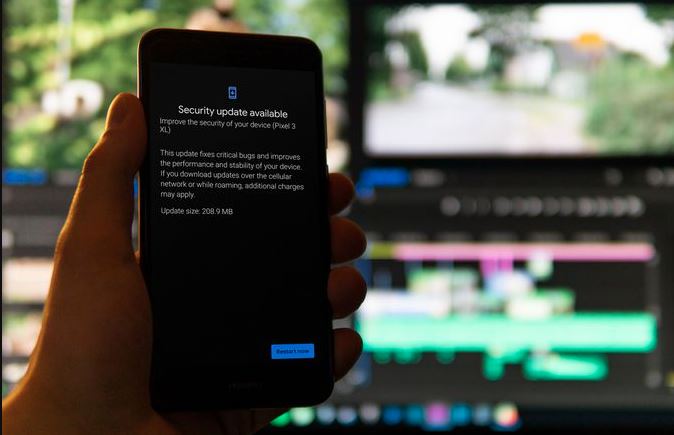
I tillegg til å oppdatere Android-programvareversjonen din, bør du også se etter appoppdateringer i Google Play Store, ettersom noen ganger også gamle appfiler begynner å påvirke enhetens ytelse.Du kan se de siste oppdateringene for alle apper i Google Play-butikken og installere dem derfra.
Få en tilpasset ROM
Hvis Google eller telefonprodusenten din ikke ga deg den siste Android-oppdateringen, kan du installere denEgendefinert ROMfor å installere en tilpasset versjon av Android på enheten.Du vil kunne installere moduler bygget av det enorme Android-fellesskapet for å øke hastigheten på telefonens ytelse.Det vil imidlertid hjelpe hvis du husker dette, denne metoden for muring av enheten din har et visst risikonivå.Noen apper, for eksempel bankapper, vil heller ikke fungere.Bruk derfor denne metoden på egen risiko.
ren startskjermen
Det anbefales å rengjøre telefonens startskjerm etter en stund for å sikre høy ytelse.Forutsatt at du har mange live widgets på bakgrunnen, for eksempel nyheter, vær og sosiale varsler, kan det hende du legger merke til en grøss når du bytter mellom skjermer.Her kan du gjøre skjermbytte raskere hvis du begrenser startskjermoppsettet til én enkelt side med begrensede apper og mapper.Dette gjør ikke Android raskere, det gir bare fart på den våte programvaren slik at ting i dingsen kan utføres raskere.

Bruk begrenset animasjon
Å få fart på noe er et vanlig triks.Dette trikset vil redusere tiden din Android-enhet bruker på å bytte mellom skjermer og apper, og til slutt gjøre alt raskere.For å bruke dette trikset, må du gå til Utvikleralternativer i Innstillinger og trykke på Byggnummer-alternativet syv ganger på rad.Gå nå tilbake til «Utvikler»-alternativmenyen og trykk på «Gi overgangsanimasjon»-skalaen og slå den av.Du kan også angi dette alternativet for en periode etter behov.
Fjern uønskede apper
Hver app du installerer på telefonen din tar opp litt lagringsplass og kjører noen bakgrunnsprosesser.Jo mer lagringsplass den tar opp, eller jo flere bakgrunnsprosesser som kjører på telefonen, desto tregere blir telefonens ytelse.
Ikke installer apper du knapt bruker.Behold bare appene du vil ha, og hvis du får en app som egentlig ikke er nyttig, kan du avinstallere eller deaktivere den.
Avinstaller eksisterende Android-apper
- Velg Innstillinger-appen fra appskuffen eller startskjermen.
- Klikk Apper og varsler, og klikk deretter Vis alle apper.
- Rull nedover listen til du finner appen du vil slette, og trykk deretter på den.
- Velg Avinstaller.
Fokuser på GPU-gjengivelse
Du kan prøve Force GPU-gjengivelsesalternativet for å få fart på ting på Android.Dette vil bruke telefonens grafikkbehandlingsenhet (GPU) i stedet for programvare for å gjengi noen 2D-elementer som ikke allerede drar nytte av dette alternativet.Dette betyr at brukergrensesnittet ditt kan gjengi animasjoner raskere og mer jevnt, med mer plass til CPU.Vær imidlertid oppmerksom på at GPU-er bruker 5-15 % mer batteristrøm enn CPU-er, så ta avgjørelsen nøye nå.
Slå til SKIA
Hvis du bruker Android Nougat eller høyere, kan du konvertere GPU-gjengivelsesmotoren tilSKIA-triks, som noen brukere har rapportert vil redusere forsinkelsestiden i spill.Du kan prøve et annet utvikleralternativ, men resultatene varierer fra Android-versjon.
databeskyttelsesmodus
OK, så hvis du vil øke hastigheten på Android-surfingen din, kan du aktivere datasparingsmodus i Chrome.Dette vil komprimere sider for deg som reduserer databruken ved å øke innlastingstiden.Dette trikset kan imidlertid forringe bildekvaliteten litt, men hvis du søker etter informasjon, er det ideelt for deg.
For å gjøre dette, åpne Innstillinger-appen og gå til Databruk.Klikk på "Datasparer".På Datasparer-skjermen vil du se en bryter for å slå den på/av.Du kan fortsatt godkjenne apper enten de er på eller av.
En ting til, nettsider vil først bli overført til Google for komprimering, så du kan oppleve lavere hastigheter her.Du finner dette alternativet i Chromes Innstillinger-meny.
stopp synkronisering
Synkronisering er en flott funksjon som synkroniserer dataene dine med Google-servere slik at du kan bli varslet når du får ny e-post eller når du får en ny appvarsling eller oppdatering.denne måten oppdateres hvert forhåndsinnstilte tidsintervall, som påvirker hvordan Android oppfører seg i andre aktiviteter.
Det kan du slå av synkronisering for unødvendige tjenester, Eller åpen bare når data må overføres eller lastes opp til Googles servereSynkroniser.
- Finn og trykk på Innstillinger på Android-startskjermen.Du kan også sveipe ned fra toppen av telefonen og trykke på tannhjulet i øvre høyre hjørne.
- Velg Kontoer, Kontoer og synkronisering, Datasynkronisering eller Sky og kontoer
- Trykk på Kontoer, eller velg Google-kontoen som vises direkte.
- Etter å ha valgt Google fra listen over kontoer, må du kanskje klikke på "Synkroniser kontoer".
- Fjern merket for Synkroniser kontakter og Synkroniser kalender
I dagens fartsfylte verden er det avgjørende å ha en høyytelsestelefon som kan møte kravene til en fartsfylt verden.Men hvis du nylig har lagt merke til at Android-dingsene dine ikke presterer dårlig, er det noen enkle triks du kan prøve for å umiddelbart forbedre Android-ytelsen din og gjøre Android-telefonen din jevnere.





